Wix Editor: Een pagina-indeling toepassen (standaard/geen kop- en voettekst)
Leestijd 2 minuten
Pas de structuur van je website aan door een pagina-indeling toe te passen. Je kunt kiezen voor de standaard pagina-indeling met een kop- en voettekst of voor een indeling zonder deze onderdelen.Pagina's zonder de standaard kop- en voettekst-indeling, werken iets anders. Lees verder voor meer informatie.
Welke soorten pagina's hebben geen kop- en voettekst nodig?

Om een pagina-indeling toe te passen:
- Klik links in de Editor op Menu's en pagina's
 .
. - Klik op de betreffende pagina.
- Klik op het Meer acties-pictogram
 .
. - Klik op Instellingen.
- Klik op het Indelingen-tabblad.
- Vink het selectievakje naast je gewenste pagina-indeling aan:
- Standaard: Standaardpagina's hebben een koptekst bovenaan en een voettekst onderaan.
- Geen kop- en voettekst: Kop-, voetteksten en alle elementen die zijn ingesteld op Op alle pagina's weergeven, worden niet weergegeven. Lees meer over de indeling zonder kop- en voettekst
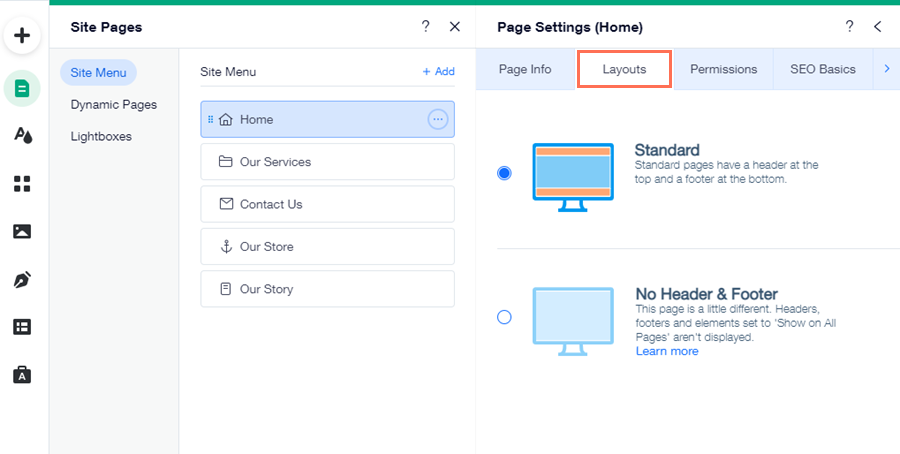
Let op:
- Houd er rekening mee dat als je de Geen koptekst en voettekst-indeling kiest, de pagina het menu in de koptekst niet weergeeft. Als je wilt dat bezoekers naar de rest van je website kunnen navigeren, moet je daarom een knop koppelen aan de homepage van je website. Lees meer over het koppelen van knoppen aan de pagina's van je website
- Pagina's die geen kop- of voettekst hebben, geven ook geen elementen weer die zijn ingesteld op 'Op alle pagina's weergeven'.
- Bepaalde apps verschijnen niet op je live website als je de kop- en voettekst hebt verborgen. Lees meer over apps en de pagina-indeling
Vond je dit artikel nuttig?
|